Черно белые снимки всегда пользовались популярностью, некоторые ценители находят в них какую-то особую прелесть и шарм. Однако подавляющее большинство снимает на стандартные цифровые камеры в цвете и это прекрасно.
Если появится нужда цветное фото превратить в отличное, стильное черно- белое можно буквально за несколько секунд как в фотошопе, так и в ACR чего не скажешь об обратном процессе. Собственно, этому процессу посвящен данный опус.
Метод создания в фотошопе чёрно-белой картинки применением комбинации клавиш Shift+Ctrl+U рассматривать здесь не буду иди это простое обесцвечивание без возможности какой-либо точной подстройки параметров, другое дело использования корр. слоя Black&White создать который можно как из палитры «Коррекция» так и из меню программы Слои – Новый корректирующий слой – Черно-белое. Исходное фото перед вами

Для работы я взял портрет, открыл его в фотошопе и создал корр. слой Black&White сразу по создании открывается панель параметров
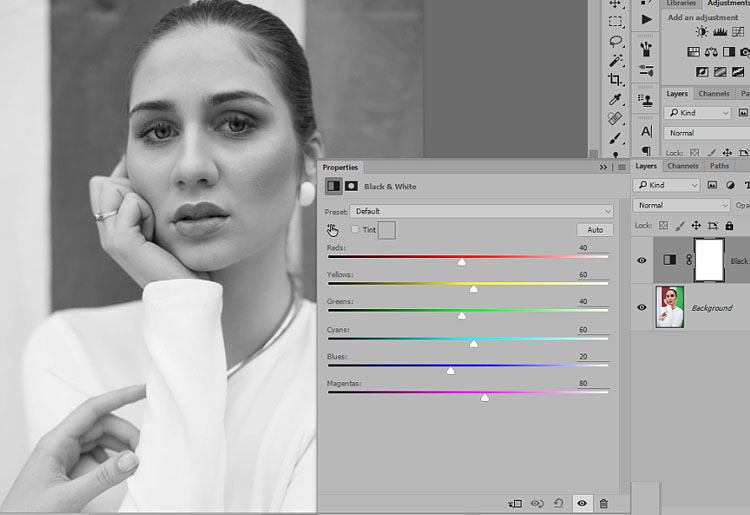
На которой расположены тоновые ползунки, выстроенные в значения по умолчанию позволяющее просто обесцветить фото. Выше ползунков справа расположена кнопка Auto позволяющая применить к картинке автоматически подобранные параметры преобразования в черно-белое иногда результат её применения очень неплох, в конце концов его можно использовать как отправную точку для дальнейшей работы.
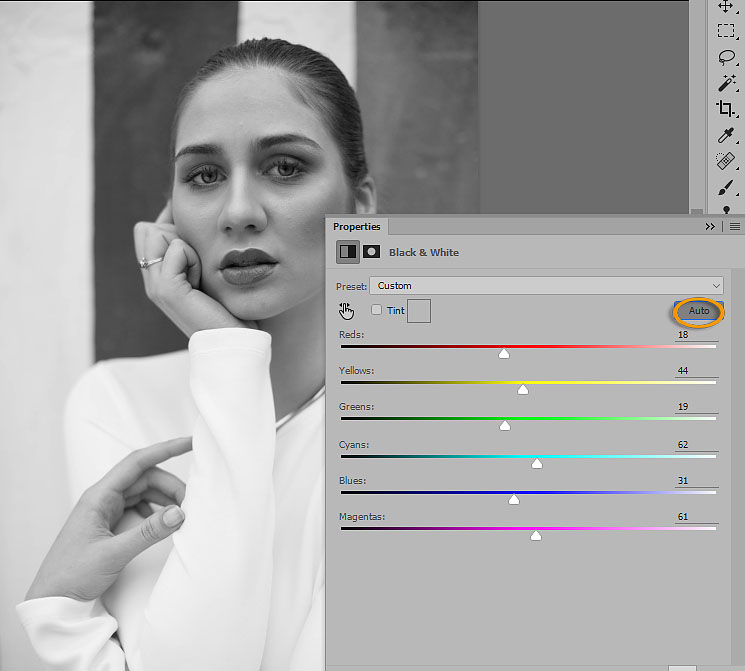
Ручное преобразование в черно-белое фото
Ручное использование ползунков позволяет получить более «тонкий» результат за счёт осмысленного воздействия на каждый цветовой диапазон. Так перемещая ползунок красных цветов наибольшее воздействие будет оказано на области картинки их, как не странно, содержащие.
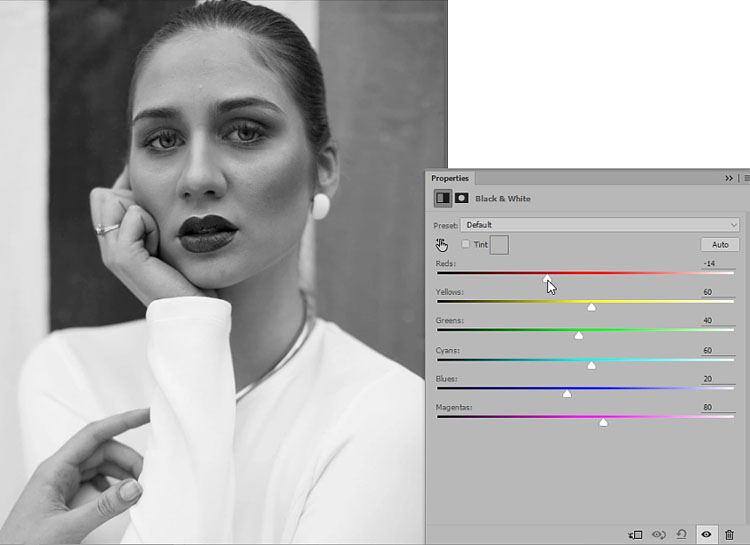
То же касается и остальных ползунков, для лучшего представления о их работе познакомьтесь с устройством цветовой модели HSB так же это полезно и для понимания выбора цвета для тонировки, о которой речь пойдёт ниже.
Корректировать яркости можно не только ползунками, но и непосредственно на изображении, для этого нужно нажать на кнопку «распальцовки» перенести её на интересующий участок картинки перемещая курсор по этому участку, нажав кнопку мыши, будет корректироваться выбранная яркость ползунок соответствующего цвета так же будет перемещаться.
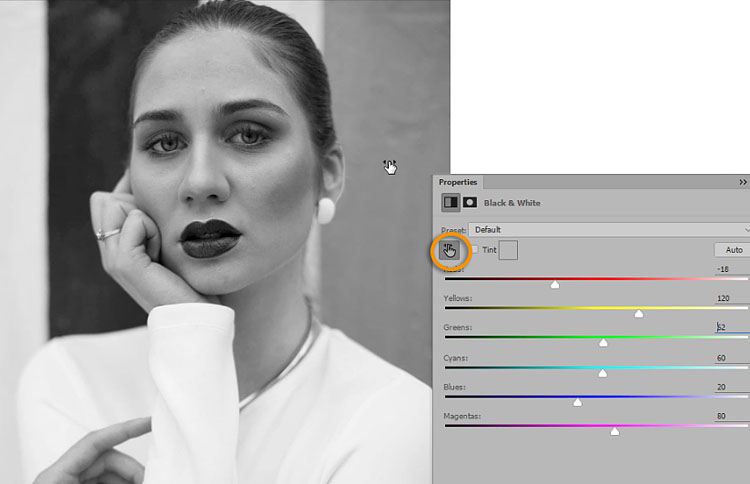
Тонирование фото на слое Black&White
Установив галочку на пункте Tint (Оттенок) получаем возможность выбора цвета для тонировки, кликнув по окошку его выбора, рядом с галочкой, откроется диалог выбора цвета. Удобно что в процессе выбора цвета можно сразу наблюдать его результат.
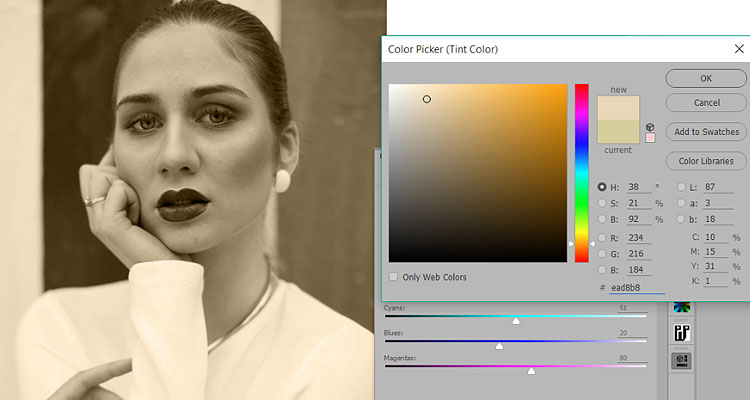
Если нужно перевести в черно-белое несколько однотипных снимков, к примеру, сделанных в студии в течении фотосессии удобно сохранить настройки используя меню панели свойств
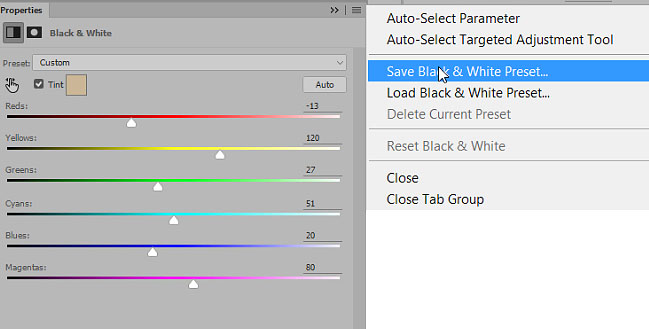
Откроется стандартный диалог сохранения OS, в котором можно указать место хранения и название сохраняемого набора настроек.
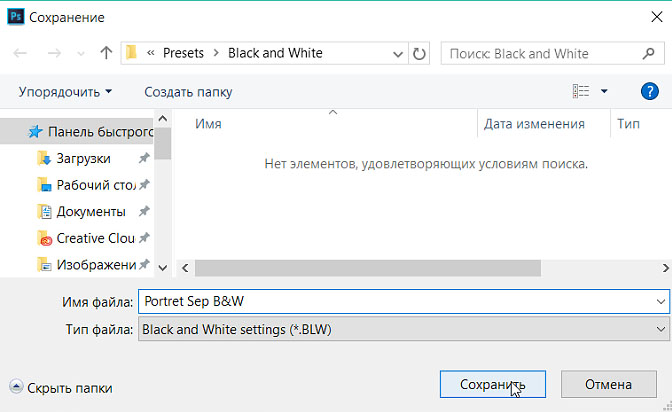
Теперь при переводе картинки в черно-белое сохранённые настройки будут доступны из выпадающего списка Presets, кстати там ест неплохие настройки, установленные по умолчанию, попробуйте их использовать как вариант вполне могут подойти.
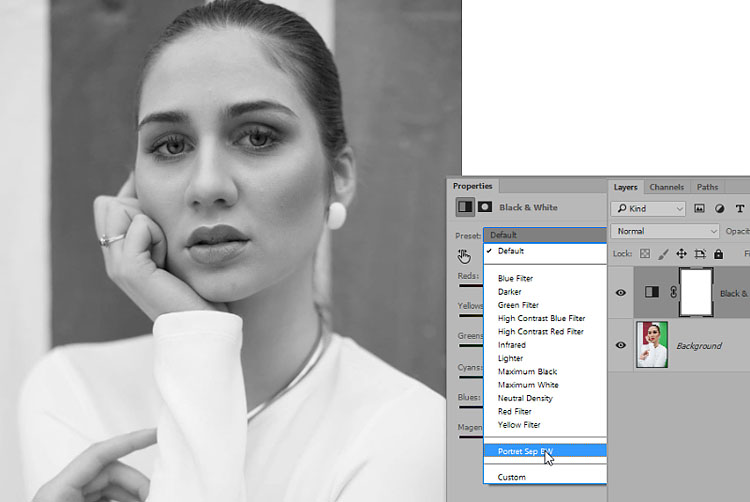
Корректирующий слой черно-белое можно использовать не только для перевода фото в это состояние, но и для работы с яркостями цветного изображения. Для этого достаточно создать такой слой сделать необходимые настройки и изменить режим наложения на Luminosity (Яркость)
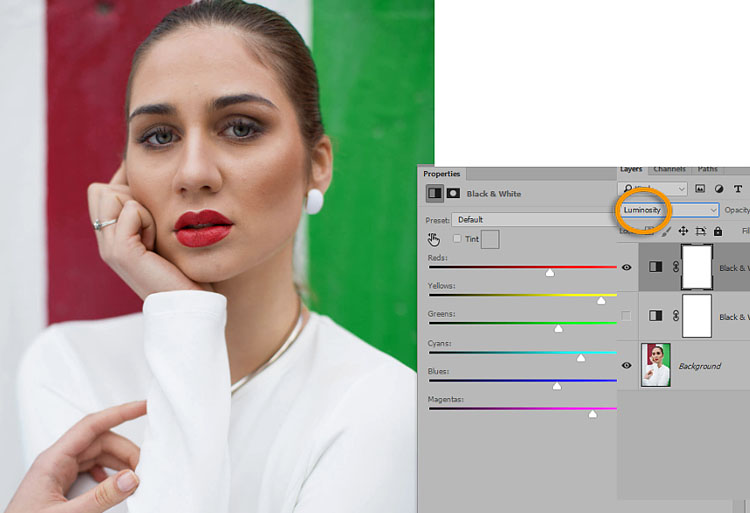
Работая с маской слоя можно получить интересные варианты обработки изображение частично скрывая или усиливая эффект на различных её частях. Пробуйте экспериментируйте, и вы найдете свои неповторимые варианты создания чёрно-белых фото.
Для создания картинки представленной ниже я выше слоя Black&White создал слой с градиентом, режимом наложения Мягкий свет и уменьшенной до 30% непрозрачностью







